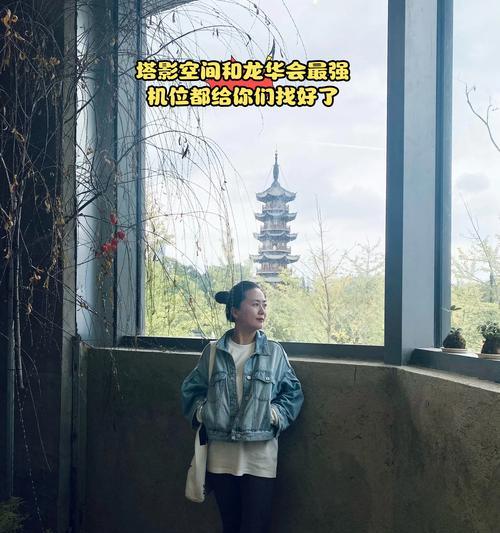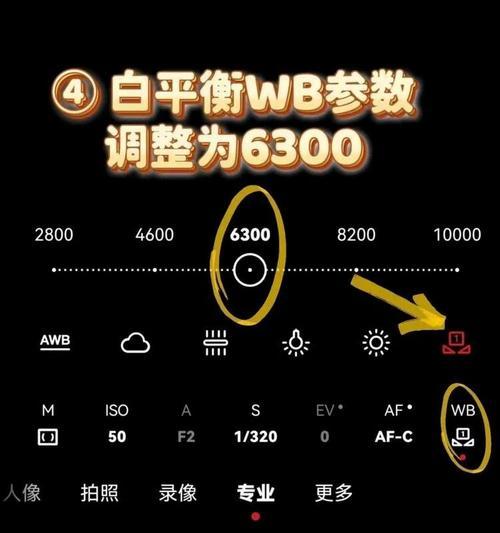随着智能设备的普及,摄影爱好者们不再满足于仅使用单一设备进行摄影创作。他们希望能够将富士相机拍摄的照片迅速转移到手机上进行编辑和分享,从而实现摄影创作与社交网络的无缝对接。本文将详细介绍如何实现富士相机与手机间的照片同步操作,帮助摄影爱好者们高效地进行摄影后期处理和社交分享。
一、了解富士相机与手机同步的必要性
在进入具体操作步骤之前,我们首先需要了解同步照片到手机的重要性。对于许多摄影师而言,时间就是金钱,能够在拍摄后立即通过手机编辑并分享作品,大大提高了工作效率和作品的传播速度。同步照片到手机还能方便摄影师随时备份原始照片,减少数据丢失的风险。

二、准备与前提条件
2.1确保富士相机支持无线传输
并非所有的富士相机都支持无线传输功能,首先需要确认您的相机型号是否具备此功能。可以通过阅读相机用户手册或访问富士官方网站来获取这一信息。
2.2准备必要的连接设备
同步照片需要通过无线网络进行。请确保您的相机和手机都连接到同一无线网络,或者相机支持通过Wi-Fi热点与手机进行连接。
2.3下载富士相机对应的手机应用程序
富士为相机同步提供专门的手机应用程序,例如“FUJIFILMCameraRemote”。请在手机的应用商店下载并安装该应用程序。

三、富士相机与手机同步步骤
3.1富士相机的准备
1.打开富士相机的电源。
2.进入相机的菜单设置,找到“无线功能”选项。
3.启用“无线通信”或类似的无线功能选项。
4.如果您的相机支持创建Wi-Fi热点,请按提示设置热点名称和密码。否则,请选择连接到现有网络。
3.2手机端的应用设置
1.打开手机上的“FUJIFILMCameraRemote”应用程序。
2.应用程序会自动搜索附近的富士相机设备。
3.选择您的相机设备名称,输入Wi-Fi密码(如果需要)。
4.确认连接,并允许应用程序访问相机中的照片和视频。
3.3图片的传输操作
1.在相机上选择您想要同步到手机的照片。
2.使用相机上的操作按钮,选择“发送”或类似的选项。
3.在手机应用程序上,确认接收传输的照片。
4.传输完成后,您可以在应用程序中预览或编辑这些照片。
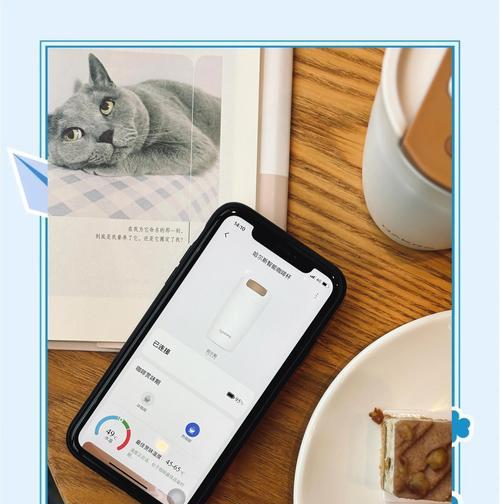
四、常见问题解答与实用技巧
4.1问题:连接失败怎么办?
确认相机和手机是否连接在同一个无线网络。
重启相机和手机的无线连接。
检查相机的无线功能是否启用,以及手机应用程序的权限设置。
4.2技巧:如何快速选择多张照片进行传输?
在相机上,使用“选择”功能,利用“框选”或“标记”选项来快速选取多张照片。
在手机应用程序中,也可以选择“多选”功能,快速挑选多张图片进行下载。
4.3技巧:如何保证传输过程中的图片质量?
在相机的传输设置中选择最高质量的图片格式,如JPEG的“最好”质量选项。
在手机应用程序中,尽量选择原图下载,避免应用程序自动压缩图片。
五、
通过以上步骤,您就可以轻松地将富士相机拍摄的照片同步到手机上,进行编辑和分享。无论是为了工作还是兴趣,这都将大大提高您的摄影效率和创作乐趣。希望本文能够帮助您顺畅地实现富士相机与手机间的照片同步操作,享受摄影带来的无限可能。